
Оглавление:
- Шаг 1. Найдите в файле.H информацию о кабеле
- Шаг 2: Соберите инструменты и детали
- Шаг 3: Подготовьте штекер припоем
- Шаг 4: Подключите перемычки к проводам «Выбор системы»
- Шаг 5: тестирование, часть 1
- Шаг 6: Распиновка консольного кабеля
- Шаг 7. Подключите консольный кабель к разъему
- Шаг 8: тестирование, часть 2
- Шаг 9: соберите капюшон
- Шаг 10: тестирование, часть 3
- Шаг 11: Играйте
- Автор John Day [email protected].
- Public 2024-01-30 11:54.
- Последнее изменение 2025-01-23 15:05.

Проект Universal PCB (сокращенно UPCB) был начат, чтобы разрешить использование одного игрового контроллера, особенно боевых стиков, на как можно большем количестве разных консолей. Информацию о проекте можно найти в следующей ветке на форумах Shoryuken.com: Shoryuken.com Игровой контроллер с установленной UPCB будет иметь один разъем DB-15 female. Для всех используемых поддерживаемых систем потребуется кабель для этой консоли с вилкой DB-15 на конце UPCB и консольным разъемом на другом конце. Поскольку PIC внутри UPCB возьмет на себя всю тяжелую работу, в кабеле по большей части не будет никаких компонентов; просто провод. Это руководство предназначено для того, чтобы показать вам, как сделать любой из поддерживаемых системных кабелей для контроллера UPCB, используя в качестве примера кабель для Super Nintendo Entertainment System.
Шаг 1. Найдите в файле. H информацию о кабеле

Основной и самый последний архив для проекта UPCB можно найти в первом сообщении ветки UPCB на Shoryuken.com: Shoryuken.com Загрузите последнюю версию и распакуйте.zip в удобное для доступа место. Внутри основного каталога находится исходный код проекта UPCB. Каждая поддерживаемая консольная система будет иметь отдельный файл. H и. C для этого модуля. Файл. C содержит фактические процедуры для этой системы. Это не поможет, если вы просто не захотите посмотреть, как это работает. Файл. H содержит большое количество комментариев, в которых подробно описывается, как эта система взаимодействует, какой тип коннектора она использует и распиновку. Текущий раздел в файле SNES. H будет указан ниже. Основная информация, которая нам сейчас нужна, - это то, что никаких компонентов не требуется. Если бы они были, они были бы перечислены в разделе «Как создать кабель UPCB». Мы будем часто обращаться к этому набору информации во время прокладки кабеля, поэтому не бойтесь, если это покажется вам слишком большим. Комментарии очень подробно описывают общение и могут показаться немного запутанными. Тогда просто игнорируйте, поскольку мы сосредоточимся на прокладке кабеля.
/ * Модуль UPCB для Super Nintendo Entertainment System Распиновка и объяснение с GameSX.com Для US SNES _ | 1234 | 567) --------- Описание контактов 1 VCC 2 Clock 3 Latch 4 Data 5 N / C 6 N / C 7 GND --- Подробное объяснение протокола, отсюда вырезали --- Чтобы сделать кабель UPCB для SNES, следуйте схеме ниже D-Sub 15 Pin SNES Pin1 7 (GND) 2 Low3 Low4 Low5 Low6 Low7 Low8 1 (VCC) 9 NC - ни к чему не подключен 10 High 11 High 12 2 (Clock) 13 3 (Latch) 14 4 (Data) 15 High
Шаг 2: Соберите инструменты и детали


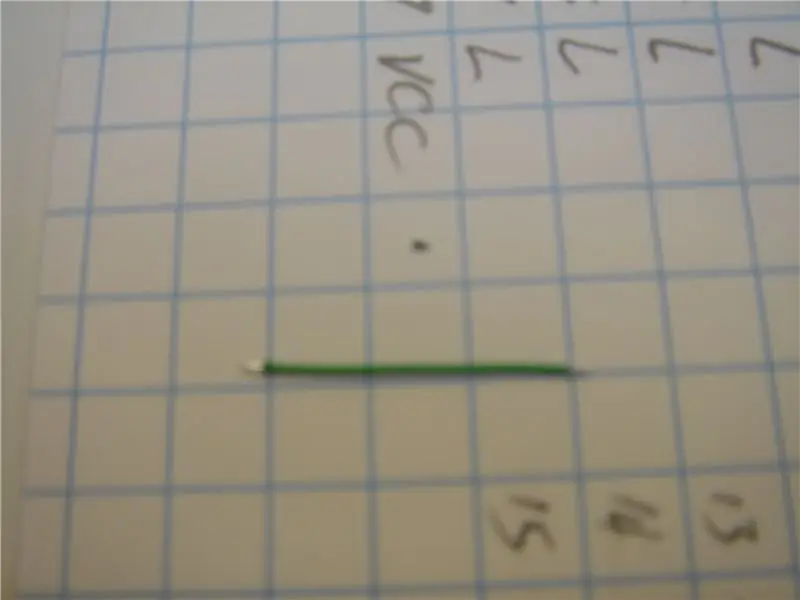
Необходимые здесь инструменты - это только самые простые паяльные инструменты.
- Паяльник - Припой - Мультиметр или тестер непрерывности. Другие элементы, безусловно, могут помочь с пайкой, но почти никогда не требуются для создания такого кабеля, как этот: - Флюс - Насос для удаления припоя или медная оплетка - «Руки помощи». простой - Кабель для создаваемого консольного кабеля. Это может происходить от жертвенного контроллера или от дешевого удлинителя для этой системы. Кабель SNES, использованный в этом примере, поступил от контроллера, который больше не регистрировал направление «вниз», и был куплен как неработающий контроллер за 1 доллар в местном игровом магазине. - Штекер DB-15 с разъемами под пайку. Номер детали Digikey 215ME-ND, или его можно купить в любом хорошем магазине электроники. Вероятность того, что это хороший магазин электроники, прямо, обратно пропорциональна количеству продаваемых ими телевизоров высокой четкости. Это одна из немногих частей электроники, которую все еще можно найти в некоторых Radio Shacks. - Вытяжка DB-15. На фотографиях здесь используется Digikey Part No. 972-15SY-ND, но существует множество вытяжек D-Sub. Вы также можете найти их по дешевке в большинстве хороших магазинов электроники. Я настоятельно рекомендую использовать любой капюшон с барашковыми винтами. - Проволока. Используемый здесь провод 30 AWG Kynar, который можно приобрести в Fry's. Можно использовать практически любой вид проволоки, но использование очень маленького калибра значительно упростит задачу. Для некоторых консолей необходимы другие компоненты, однако они являются исключением, а не правилом. На момент написания этой статьи единственными системами, которые требуют чего-то большего, чем провод, являются система FM-Towns (подробно описанная в neogeo.h) и система 3DO (подробно описанная в 3do.h).
Шаг 3: Подготовьте штекер припоем

Все штыри, кроме одной, 9, будут припаяны к ним. Так как у нас всего две руки, проще всего сначала заполнить припоем пустые точки, а затем добавить нужные провода.
Шаг 4: Подключите перемычки к проводам «Выбор системы»


У каждого кабеля UPCB основное питание (VCC) будет подключено к контакту 8, а основное заземление (GND) будет подключено к контакту 1. Также будет несколько контактов, связанных высоким или низким уровнем (подключенных к VCC или GND), чтобы сообщить UPCB с какой системой мы общаемся. Эти контакты называются High или Low в описании «Как сделать кабель UPCB» в файле. H консоли. Давайте посмотрим на SNES, SNES. H
Чтобы сделать кабель UPCB для SNES, следуйте схеме ниже D-Sub 15 Pin SNES Pin1 7 (GND) 2 Low3 Low4 Low5 Low6 Low7 Low8 1 (VCC) 9 NC - ни к чему не подключен 10 High11 High12 2 (Clock) 13 3 (Latch) 14 4 (Данные) 15 ВысокийПеред тем, как мы начнем добавлять системный кабель, гораздо проще позаботиться о линиях выбора системы, не мешая массивному консольному кабелю. Единственные контакты, которые говорят Low, - это контакты 2-7. Мы собираемся соединить все это так, чтобы они были электрически подключены к тому, что будет GND, контактом 1. Единственные контакты, которые говорят High, - это 10, 11 и 15. Мы собираемся подключить все это так, чтобы они были электрически. подключен к тому, что будет VCC, вывод 8. Для этого мы собираемся последовательно соединить провод от одного вывода к другому. При использовании небольших (<1 дюйма) отрезков провода калибра 30 с зачищенными концами это становится довольно просто по сравнению с проводами большего размера. На рисунке вы увидите первое такое соединение, от контакта 1 (GND) до контакта 2 (Low). Далее идет идентичный кусок провода, соединяющий контакт 2 с контактом 3, еще один контакт 3 - с контактом 4, контакт с 4 по 5, контакт с 5 по 6 и, наконец, контакт с 6 по 7. Затем мы сделаем максимумы. С другим Короткий кусок провода калибра 30, соедините контакт 8 (VCC) с контактом 15 (высокий). Затем подключите еще один провод, соединяющий контакт 15 с контактом 11, и, наконец, еще один провод, соединяющий контакт 11 с контактом 12. Теперь все контакты, которые должны быть связаны. Высокий или низкий уровень подключены либо к GND (контакт 1) для низкого уровня, либо к VCC (контакт 8) для высокого уровня.
Шаг 5: тестирование, часть 1

Независимо от того, насколько вы хороши или насколько уверены в своей работе, вам всегда нужно проверять рано и часто. Если есть какие-то сбои в пайке, их гораздо проще исправить сейчас, пока не помешал большой кабель.
Мы будем проводить тесты на непрерывность. Если ваш мультиметр не имеет функции проверки целостности цепи, установите его для проверки сопротивления на минимальное значение. Просто помните, что бесконечное сопротивление означает отсутствие соединения, а почти отсутствие сопротивления означает соединение. Сначала проверьте линии связи Low. Для нашего примера SNES это будут контакты 2-7. Поместите один щуп на контакт 1 (GND). Возьмите другой датчик и проверьте контакты 2-7 по порядку. Каждый из них не должен показывать почти никакого сопротивления контакту 1. Повторите это для линий High. Для нашего примера SNES это будут контакты 10, 11 и 15. Поместите один наконечник пробника на контакт 8 (VCC) и проверьте целостность цепи с контактами 10, 11 и 15. Каждый должен показывать почти полное отсутствие сопротивления. Наконец, проверьте шорты. Поместите один датчик на контакт 1, а другой - на контакт 8. Не должно быть непрерывности. Бесконечное сопротивление. Если эти две линии электрически соединены, где-то в вашей работе произошло короткое замыкание. Вы ДОЛЖНЫ исправить это, прежде чем пытаться использовать кабель. Использование закороченного кабеля на консоли может привести к перегоранию предохранителей, может вызвать возгорание, вызвать ожог консоли и прилипание. Это плохо, исправьте это СЕЙЧАС. Если все прошло успешно, приступим к работе с консольным кабелем.
Шаг 6: Распиновка консольного кабеля

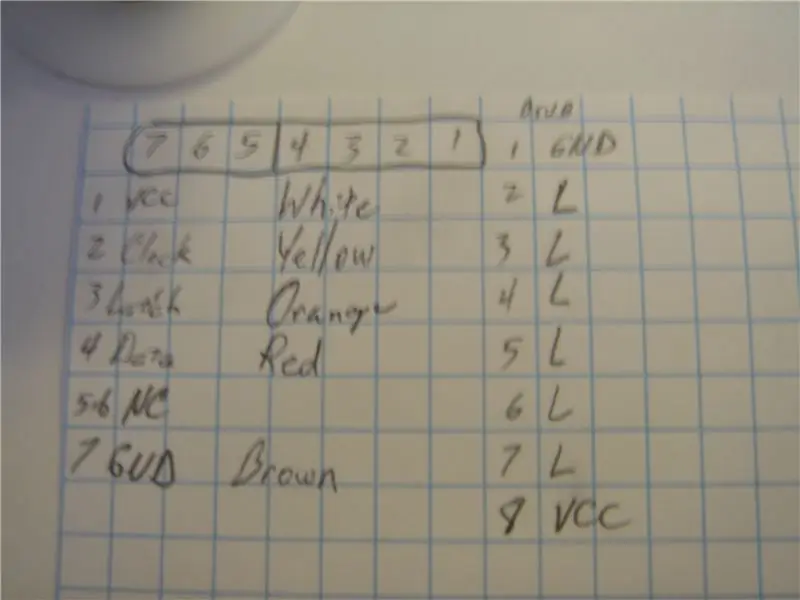
Теперь нам нужно выяснить, какие провода в консольном кабеле и чем занимаются. Еще раз, нам нужна информация о консольном кабеле из соответствующего. H файла.
_ | 1234 | 567) --------- Описание контакта 1 VCC 2 Clock 3 Latch 4 Data 5 N / C 6 N / C 7 GNDЕсли вы используете удлинительный кабель, отрежьте дополнительный разъем как можно дальше от конца, который вставляется в консоль. Если вы используете контроллер жертвы, обрезайте кабель как можно ближе к игровой панели. В любом случае мы можем получить кабель максимальной длины. Удалите изоляцию кабеля с оголенного конца. НЕ УДАЛЯЙТЕ СЛИШКОМ МНОГО. Вы хотите удалить примерно 1 дюйм изоляции кабеля; достаточно, чтобы убедиться, что вы можете припаять любой из проводов к любому из контактов DB-15, и оставить провода достаточно короткими, чтобы фиксатор на кожухе D-Sub цеплялся. на толстую изоляцию кабеля. Мы ищем отдельные провода, из которых состоит кабель, чтобы мы могли определить, что каждый из них делает. В нашем примере SNES контроллер фактически использует только пять проводов, и только пять проводов в кабеле.. Каждый провод должен быть разного цвета. Мы не можем доверять цвету провода, чтобы сказать нам что-либо определенное об их функции, даже между идентичными контактными площадками. Мы должны проверить их на соответствие распиновке в файле. H. Для этого нам понадобится мультиметр / тестер целостности. Для каждого провода в вашем кабеле вам нужно знать, к какому контакту на разъеме консоли он идет. SNES было немного сложно, потому что контакты находятся далеко внутри разъема. На рисунке ниже показано, как я использую оголенный кусок проволоки удерживается крючком зонда. Контакт внутри c onnector касался оголенного провода, который касался крючка. Когда другой датчик коснется правильного провода на другом конце кабеля, я узнаю об этом, потому что сопротивление упадет почти до нуля. Это нужно повторить для каждой булавки. На картинке ниже показана учетная карточка, которую я использовал для записи результатов. Я скопировал распиновку и описание контактов из файла. H. Когда я находил подходящую комбинацию контакта и провода, я записывал цвет провода рядом с контактом. Теперь, когда мы знаем, что это за провод, мы можем начать подключать их к штекеру UPCB.
Шаг 7. Подключите консольный кабель к разъему

Результаты нашего последнего теста должны сказать нам, какой цвет провода выполняет какую функцию. Для кабеля, который я использовал, конечные результаты были: 1 - Белый - VCC2 - Желтый - Часы3 - Оранжевый - Защелка4 - Красный - Data7 - Коричневый - GND Теперь мы просто хотим посмотреть, к какому выводу на DB-15 подключается каждый из них. Опять же, эта информация находится в файле. H. Для краткости я удалил те, которые мы связали High и Low на предыдущих шагах.
D-Sub 15 Pin SNES Pin1 7 (GND) 8 1 (VCC) 12 2 (Clock) 13 3 (Защелка) 14 4 (Data)Итак, теперь мы знаем, куда идет каждый провод. D-Sub Pin Color1 Brown8 White12 Yellow13 Orange14 RadOnly 5 соединений для пайки. Для каждого провода в кабеле снимите с конца очень небольшое количество изоляции, чтобы обнажить оголенный металлический провод, и припаяйте его к соответствующему контакту D-Sub. В случае VCC и GND (контакты 8 и 1 D-Sub) там уже есть небольшой кусок провода. Вот почему вам следует использовать тонкую проволоку. Расплавление припоя и установка нового провода не должны смещать существующий провод. Если вам нужно устойчиво удерживать их в порту, пока припой остывает, пара плоскогубцев с острым концом отлично справится с этой задачей. Это также причина, по которой вы хотите последовательно подключить провода выбора системы; Попытка сохранить 3 или более проводов внутри порта, пока припой остывает, может быть очень неприятной.
Шаг 8: тестирование, часть 2

Теперь давайте проверим все паяные соединения, а также провод внутри кабеля.
Для каждого контакта в штекере консоли используйте мультиметр / тестер непрерывности, чтобы проверить каждый провод и паяное соединение. Один датчик должен находиться на конце штекера консоли, а другой - на штыре штекера D-Sub. Убедитесь, что все они работают практически без сопротивления между ними. Затем еще раз проверьте контакты выбора системы. Держите один датчик касанием контакта VCC на штекере консоли, а другой датчик используйте для проверки всех контактов, которые должны быть подключены высоко. Убедитесь, что все они почти не сопротивляются. Переместите датчик к контакту GND на вилке консоли и используйте другой датчик для проверки каждого контакта D-Sub, который должен быть подключен к низкому уровню. Наконец, опасный короткий тест. Подключив один датчик к контакту GND разъема консоли, а другой датчик - к контакту VCC разъема консоли, проверьте сопротивление. Если сопротивление бесконечно, все хорошо. Если сопротивление низкое, у вас есть опасное короткое замыкание, и вам необходимо проверить и повторить пайку. Убедившись, что при пайке нет ошибок, пора собирать вытяжку.
Шаг 9: соберите капюшон



Каждая вытяжка собирается по-своему, поэтому я не могу дать конкретных инструкций для каждой вытяжки. Я опишу общие шаги, которые должны применяться к каждой вытяжке, а затем пошагово буду собирать конкретную вытяжку, которую я использовал в этом примере.
Самая важная часть сборки вытяжки - это понимать и использовать «отрывной стопор». У каждой вытяжки должен быть способ удерживать кабель. Вы не хотите использовать это для удержания отдельных проводов, потому что они не могут выдержать большую нагрузку, если их не вытащить. Ограничитель на вашем капюшоне предназначен для захвата самого кабеля там, где он наиболее прочен, со всеми проводами вместе и покрытыми прочной изоляцией. В случае натяжения кабеля с усилием, сила передается на кожух и штекер DB-15, а не на слабые точки пайки, соединяющие кабель с штекером. В большинстве упоров используются два небольших болта и два небольших куска металла. Болты используются для затягивания металлических зажимов вокруг кабеля. Когда зажимы надежно закреплены, они помещаются в область кожуха, которая не дает им двигаться. Этот метод кажется наиболее распространенным, поэтому у меня есть их изображение ниже. При закреплении троса в фиксаторе очень важно, чтобы он был надежно закреплен! Это самая важная часть сохранения долговечности и полезности кабеля. Если зажимы, пытающиеся удерживать кабель, кажутся слишком большими для захвата, начните обматывать кабель изолентой, чтобы сделать его толще и легче зажимать. Если на контроллере, от которого вы сняли кабель, есть фиксирующая прокладка, проверьте, можете ли вы использовать ее, чтобы зажимы могли зацепиться за нее. Если фиксатор ненадежно удерживает кабель, тонкие провода внутри со временем порвутся, расшатываются, замыкаются на других проводах, поджаривают развлекательный центр, вызывают возгорание и убивают вашу кошку. Сделай это правильно с первого раза. Сборка всех вытяжек, которые я видел, довольно похожа: 1. Поместите штекер DB в маленькие выступы, которые будут удерживать его на месте. 2. Поместите зажимы ограничителя тяги на трос и закрепите и как можно ближе к месту, в котором будут постоянно находиться ограничители тяги. 3. Установите фиксатор на место и дважды проверьте надежность затяжки зажимов. 4. Установите на место монтажное оборудование, например, винты с накатанной головкой. 5. Закройте капот. Обычно это означает пару болтов, но в данном случае капот представляет собой защелкивающийся кожух. Мы будем следовать этим шагам в точности с нашим примером вытяжки. 1. Вставьте заглушку DB в фиксирующие выступы. 2. Поместите черный фиксатор на провод, убедившись, что он захватывает изолированный кабель, а не провода. 3. Добавьте фиксирующую металлическую деталь и плотно закрутите. 4. Добавьте винты с накатанной головкой 5. Закройте крышку.
Шаг 10: тестирование, часть 3

Я знаю, что после всей этой работы вам не терпится подключить кабель к консоли, воткнуть его и поиграть. Я понимаю. Не надо. Установка всего в капюшон легко могла привести к ослаблению проволоки, а шорты плохие. Прежде чем подключать мультиметр, давайте в последний раз убедимся, что все в безопасности.
Шаги, которые мы здесь предпринимаем, идентичны «Тестированию, часть 2»: для каждого контакта в штекере консоли используйте мультиметр / тестер целостности, чтобы проверить каждый провод и паяное соединение. Один датчик должен быть на конце штекера консоли, а другой - на штыре штекера D-Sub. Убедитесь, что все они работают практически без сопротивления между ними. Затем еще раз проверьте контакты выбора системы. Держите один датчик касанием контакта VCC на штекере консоли, а другой датчик используйте для проверки всех контактов, которые должны быть подключены высоко. Убедитесь, что все они почти не сопротивляются. Переместите датчик к контакту GND на вилке консоли и используйте другой датчик для проверки каждого контакта D-Sub, который должен быть подключен к низкому уровню. Наконец, опасный короткий тест. Подключив один датчик к контакту GND разъема консоли, а другой датчик - к контакту VCC разъема консоли, проверьте сопротивление. Если сопротивление бесконечно, все хорошо. Если сопротивление низкое, у вас есть опасное короткое замыкание, и вам необходимо проверить и повторить пайку.
Шаг 11: Играйте

Теперь подключите новый кабель UPCB к флешке и консоли, и давайте посмотрим, как он работает!
Рекомендуемые:
Как использовать фриттинг для изготовления печатной платы: 3 шага

Как использовать Fritzing для создания печатной платы: в этой инструкции я покажу вам, как использовать Fritzing. В этом примере я собираюсь сделать щит питания для Arduino, который можно использовать для подачи питания на Arduino с помощью батареи
Простая подставка для печатной платы: 5 шагов

Simple PCB Trivet: это простой и увлекательный проект, связанный с переработанными печатными платами. Я вытащил одну из сломанной стереосистемы, но вы можете найти эти платы в самой разной электронике. Подставка - это объект, помещаемый между сервировочным блюдом и д
Как сделать визитную карточку для печатной платы: 4 шага

Как сделать визитную карточку для печатной платы: Привет, ребята! Надеюсь, вам уже понравился мой предыдущий пост о " Настройки AT-команд Bluetooth " и вы готовы к новому, как обычно, я сделал это руководство, чтобы помочь вам шаг за шагом, пока вы делаете свою собственную визитную карточку печатной платы, так как я нахожу ее
Как собрать USB-кабель для универсальной печатной платы: 11 шагов

Как построить USB-кабель для универсальной печатной платы: Проект универсальной печатной платы (сокращенно UPCB) был начат, чтобы разрешить использование одного игрового контроллера, особенно боевых стиков, на как можно большем количестве разных консолей. Информацию о проекте можно найти в следующей ветке на Shoryuken.com
Как подключить контроллер Xbox360 к универсальной печатной плате: 11 шагов

Как совместить контроллер Xbox360 с универсальной печатной платой: Проект Universal PCB (сокращенно UPCB) был запущен, чтобы разрешить использование одного игрового контроллера, особенно боевых стиков, на как можно большем количестве разных консолей. Информацию о проекте можно найти в следующей ветке на Shoryuken.com
